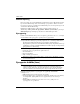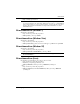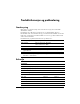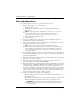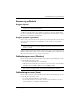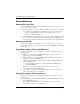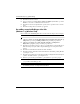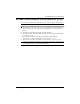Getting Started - Windows Vista
18 Komme i gang
Produktinformasjon og problemløsing
■
Kontroller at enheten får strøm.
■
Pass på at enheten er ordentlig tilkoblet. Klikk på Computer (datamaskin) og se under
Status for å få en liste over tilkoblede eksterne enheter.
■
Kontroller at enheten er kompatibel med operativsystemet, spesielt hvis det er en eldre
enhet.
■
Kontroller at riktige drivere er installert og oppdatert.
Den trådløse nettverkstilkoblingen virker ikke
(Windows 7 og Windows Vista)
Hvis en trådløs nettverkstilkobling ikke virker som forventet, kan du prøve disse forslagene:
✎
Hvis du skal koble deg til bedriftens nettverk, må du kontakte IT-administratoren.
■
I Windows 7 klikker du på Start, Kontrollpanel, Nettverk og Internett, Nettverks- og
delingssenter og deretter på Feilsøk problemer. Følg veiledningen på skjermen.
■
I Windows Vista klikker du på Start, Nettverk, Nettverks- og delingssenter,
Diagnostiser og reparer og følger veiledningen på skjermen.
■
Kontroller at den trådløse enheten er slått på og at trådløslampen på datamaskinen lyser
blått. Hvis lampen lyser gult, trykker du på trådløsknappen for å slå på den trådløse
enheten.
■
Kontroller at datamaskinens trådløsantenner ikke er blokkert.
■
Kontroller at kabel- eller DSL-modemet med tilhørende strømledning er riktig tilkoblet,
og at lampene er tent.
■
Kontroller at den trådløse ruteren eller tilgangspunktet er riktig koblet til strømadapteren
og kabel- eller DSL-modemet, og at lampene er tent.
■
Koble fra og deretter til igjen alle kabler, og slå strømmen av og deretter på igjen.
✎
Hvis du ønsker mer informasjon om trådløs teknologi, kan du lese de aktuelle emnene
og se på lenkene under Hjelp og støtte.
✎
Du finner mer informasjon om aktivering av mobil bredbåndstjeneste i informasjonen
fra mobilnettoperatøren, som fulgte med datamaskinen.